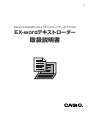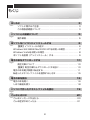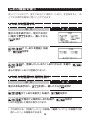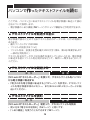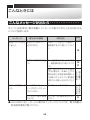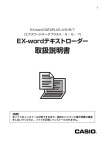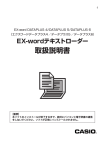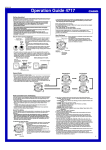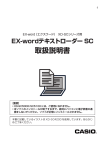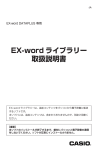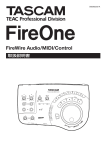Download こちら
Transcript
J EX-word DATAPLUS 4(エクスワードデータプラス4) EX-wordテキストローダー 取扱説明書 もくじ 3 はじめに ソフトに関するご注意 ・・・・・・・・・・・・・・・・・・・・・・・・・・・・・・・・・・・・・ 3 この取扱説明書について ・・・・・・・・・・・・・・・・・・・・・・・・・・・・・・・・・・・ 3 5 パソコンとの接続について 動作環境 ・・・・・・・・・・・・・・・・・・・・・・・・・・・・・・・・・・・・・・・・・・・・・・・・・ 5 本ソフトをパソコンにインストールする 6 【重要】インストールの前に ・・・・・・・・・・・・・・・・・・・・・・・・・・・・・・・・ 6 Windows 98/98SE/Me/2000/XPをお使いの場合 ・・・・・・・・・・・・ 7 Windows Vistaをお使いの場合・・・・・・・・・・・・・・・・・・・・・・・・・・・・・・・・ 8 本ソフトを削除(アンインストール)する ・・・・・・・・・・・・・・・・・・・・・・・ 9 10 電子の本をダウンロードする 青空文庫について ・・・・・・・・・・・・・・・・・・・・・・・・・・・・・・・・・・・・・・・・ 10 【重要】青空文庫からダウンロードする前に ・・・・・・・・・・・・・・・・・ 10 電子の本を電子辞書に転送する ・・・・・・・・・・・・・・・・・・・・・・・・・・・・・・・・ 11 転送したテキストファイルを削除するときは ・・・・・・・・・・・・・・・・・・・・ 15 16 電子の本を読む 電子の本を開く ・・・・・・・・・・・・・・・・・・・・・・・・・・・・・・・・・・・・・・・・・・・・・・ 16 しおり機能を使う ・・・・・・・・・・・・・・・・・・・・・・・・・・・・・・・・・・・・・・・・・・・・ 18 パソコンで作ったテキストファイルを読む 19 こんなときには 20 こんなメッセージが出たら ・・・・・・・・・・・・・・・・・・・・・・・・・・・・・・・・・・・・ 20 こんな症状がおこったら… ・・・・・・・・・・・・・・・・・・・・・・・・・・・・・・・・・・・・ 21 2 はじめに ご使用になる前に、必ずこの取扱説明書をよくお読みいただき、正しく お取り扱いくださいますようお願いいたします。 ■ ソフトに関するご注意 ●「EX-wordテキストローダー」 (以下、 「本ソフト」と呼びます)に関す る権利は全てカシオ計算機株式会社に帰属します。 ● 本ソフトはWindows用です。Macintoshではお使いいただけません。 →「動作環境」 (5 ページ) ■ この取扱説明書について ● 本書に記載の事例を利用したことによる金銭上の損害、または第三者 からのいかなる請求についても弊社はその責任を負いません。あらか じめご了承ください。 ● 本書の一部または全部を無断で複写することは禁止されています。 また、個人としてご利用になるほかは、著作権法上、弊社に無断では 使用できません。 ● 本書の内容は改良のため、将来予告なしに変更することがあります。 ● 本書中で使用している表示画面やイラストは、実際の製品と異なる場 合がありますので、あらかじめご了承ください。 ● 本書中の「電子辞書」とは、 「EX-word DATAPLUS 4(エクスワー ドデータプラス4)を対象としております。 3 ● Windows自体の説明はしていません 本書は、本ソフトをご使用になるお客様が、すくなくとも以下のよう なWindowsの基本操作に習熟されていることを前提として書かれて おり、Windowsそのものの操作については説明しておりません。 • クリック、ダブルクリック、右クリック、ドラッグ、ドラッグ・アンド・ ドロップなどのマウス操作 • マウスによるメニュー操作 • キーボードによる文字入力 • Windowsに共通のウィンドウ操作 これらWindowsの基本的な操作に関しましては、お手持ちのパソコ ンまたはWindowsパッケージ付属の取扱説明書をご覧ください。 ● 登録商標・商標の表記について 以下の用語は、それぞれ各社の登録商標または商標です。 なお、本書中には、以下の用語の™マーク、®マークを明記していま せん。 • Microsoft、 Windows、 Windows Vistaは、 米国Microsoft Corporation の米国およびその他の国における登録商標です。 • Macintoshは、米国および他の国々で登録されたApple Inc.の商標 です。 • microSDは、SD Card Associationの商標です。 • その他本書に記載の各会社名、製品名は各社の商標または登録商標 です。 4 パソコンとの接続について ■ 動作環境 OS (日本語版) :Microsoft Windows 98/98SE/Me/2000 Professional/ XP Home Edition/XP Professional、Windows Vista * パソコンの環境(CPU /ハードディスク容量/メモリー容量など)に よっては、正常に動作しない場合があります。 * 他のOSからアップグレードされたMicrosoft Windows 98/98SE/ Me/2000 Professional/XP Home Edition/XP Professional、 Windows Vistaでの動作は保証しません。 * Windows Vistaは、32bit版のみ対応しております。 * Windows XP Professional x64 Editionには対応しておりません。 5 本ソフトをパソコンにインストールする 【重要】インストールの前に ■ • インストールが終了するまでパソコンと電子辞書は接続しないでくださ い。誤動作の原因になります。 • 他のアプリケーションソフトが起動しているとインストールに時間がか かる場合があります。 • 本ソフトをインストールすると、専用のUSBドライバーも自動的にイン ストールされます。 お使いのパソコンのOSにより、インストールの手順は一部異なります。 • Windows 98/98SE/Me/2000/XPをお使いの方は…7ページをご 覧ください。 • Windows Vistaをお使いの方は…8 ページをご覧ください。 6 Windows 98/98SE/Me/2000/XPをお使いの場合 ・・・ 操 作 画 面 パソコンをインターネットに接続し、カシオホームページにアクセスす る 本ソフトは、以下のホームページからダウンロードできます。 http://casio.jp/support/exword/info.html カシオホームページに記載されている 手順にしたがって、本ソフトをダウン ロードする ダウンロードが終了すると、デスクトッ プに圧縮ファイルができます。 デスクトップの圧縮ファイルアイコンをダブルクリックする 圧縮ファイルの解凍が始まります。 解凍が終了すると、続いて自動的にインストールが始まります。 表示されるメッセージにしたがって、 インストールする インストールが終了すると、デスクトッ プに本ソフトのショートカットアイコン ができます。 7 Windows Vistaをお使いの場合 ・・・・・・・・・・ 操 作 画 面 パソコンをインターネットに接続し、カシオホームページにアクセスす る 本ソフトは、以下のホームページからダウンロードできます。 http://casio.jp/support/exword/info.html カシオホームページに記載されている 手順にしたがって、本ソフトをダウン ロードする ダウンロードが終了すると、デスクトッ プに圧縮ファイルができます。 デスクトップの圧縮ファイルアイコンをダブルクリックする 圧縮ファイルの解凍が始まります。 解凍が終了すると、続いて自動的にインストールが始まります。 「ユーザーアカウント制御」画面が表示されたら、[続行]または[許可] を選んでクリックする 表示されるメッセージにしたがって、 インストールする インストールが終了すると、デスクトッ プに本ソフトのショートカットアイコン ができます。 8 本ソフトを削除(アンインストール)する ・・・・ Windowsの[スタート]ボタンから、[コントロールパネル]→[プログラ ムの追加と削除]をクリックして削除を実行する(または[スタート]ボ タンから、[設定]→[コントロールパネル]→[アプリケーションの追加 と削除]をクリック) • Windows Vistaの場合は、削除後に必ず再起動してください。 9 電子の本をダウンロードする ここでは、インターネットの青空文庫から電子の本をパソコンにダウン ロードし、電子辞書に転送する方法について説明します。 ■ 青空文庫について 青空文庫は、インターネットの電子図書館です。著作権の消滅した作品 や、 「自由に読んでもらってかまわない」とされた作品が7,500タイトル 以上(2008年12月現在)テキスト形式およびHTML形式でそろえられ ています。すべて無償でダウンロードできます。 青空文庫のURL: http://www.aozora.gr.jp/ 【重要】青空文庫からダウンロードする前に ■ ● はじめてダウンロードするときは、まず「青空文庫早わかり」をご覧く ださい。 ● 電 子 辞 書 で 読 むこと が で きる の は、 テ キスト 形 式 の デ ー タ で す。 (HTML形式のデータをダウンロードしても電子辞書で読むことはで きません。 ) ● テキスト形式のデータの多くは、zip形式で圧縮されています。電子辞 書に転送する前に、パソコンで解凍する必要があります。 ● 電子辞書で読むことのできるテキスト形式のデータには、以下の制限 があります。 • 最大ファイルサイズは5MB • ファイルの拡張子は「.txt」 • ファイル名は、拡張子を含む最大255文字(第3、第4水準漢字お よび一部の記号を除く) ダウンロードし、解凍したテキスト形式のデータが上記の条件を満た していないときは、電子辞書に転送する前にファイルを分割するなど して、条件に一致するようにしてください。 10 電子の本を電子辞書に転送する ・・・・・・・・・・・・ ● 電子辞書本体には、電子の本(テキストファイル)と辞典(別売コンテ ンツ)を合わせて100個まで転送することができます。また、別売の microSDメモリーカードを使うと、microSDメモリーカードに電子の 本と辞典をそれぞれ100個まで転送することができます。ただし、増 やせる辞典は本体とmicroSDメモリーカード合わせて100個までで す。 操 作 画 面 青空文庫にアクセスし、読みたい本をパソコンにダウンロードする インターネットで青空文庫のサイト(10 ページ参照)にアクセスし、読み たい作品をパソコンにダウンロードします。 ダウンロードした圧縮ファイルを解凍する 「青空文庫読書ガイド」 (青空文庫のサイト内にあります)で詳細をご確 認の上、zip形式の圧縮ファイルを解凍してください。 解凍した電子の本を確認する 解凍した電子の本が10 ページの条件を満たしているかを確認してくださ い。 満たしていない場合は、ファイルを分割するなどして、条件に一致するよ うにしてください。 デスクトップ上で、本ソフトのショー トカットアイコンをダブルクリックす る 本ソフトが起動し、 「EX-wordテキスト ローダー」画 面と「はじめに」画 面が 表示されます。 (「はじめに」画面は、通信の準備が完 了するまで表示され続けます) 11 電子辞書とパソコンを接続する 【重要】接続の前に • 必ず電子辞書本体に付属のUSBケーブルをご使用ください。 • パソコン本体のUSBポートにつないでください。本体以外のUSBポー トにつなぐと、正常に動作しない場合があります。 (1)電子辞書の電源を切ります。 (2)付属のUSBケーブルを使って、電子辞書とパソコンを接続します。 USBケーブル 接続コネクターへ USBポートへ 電子辞書の電源を入れる 電子辞書の を2回押す 電子辞書に右の画面が表示されます。 電子辞書の を押す で「通信」を選び、 • XD-SF/XD-GFシ リ ーズ の「 通 信 」 の 画 面 で「プ ロジェクターと 通 信 」 が反転している場合は、 で「パ ソ コ ンと 通 信 」 を 反 転 さ せ た 後、 を押してください。 12 表示されるメッセージにしたがって、インストールを行う はじめて電子辞書とパソコンをつないだ場合に、以下のような警告メッ セージが表示される場合があります。 ●Windows XPをお使いの場合 [続 行(C)]をクリックして、インス トールを続けてください。 ●Windows Vistaをお使いの場合 [ドライバソフトウェアを検索して インストールします]をクリックし てください。 続 いて 右の 画 面 が 表 示され たら、 [このドライバソフトウェアをインス トールします]をクリックして操作 を続けてください。 インストールが終了しパソコン画面から「はじめに」画面が消えたら、通 信の準備が完了です。 13 「EX-wordテキストローダー」画面に、 電子の本をドラッグアンドドロップす る 確認のメッセージが表示されます。 [はい]をクリックすると、転送がはじま ります。 電子辞 書 本体 のメモリーに転 送すると きは、ここへドロップします。 電 子 辞 書 に セ ット し たmicroSDメ モ リーカードに転送するときは、ここへド ロップしま す(電 子 辞 書 にmicroSDメ モリーカードがセットされていないとき は、選択できません) 。 「Unicodeテキストの変 換 」画 面が 表 示されたときは Unicode形式のテキストデータを転送 する場合は、何語に変換して転送する かを選択する必要があります。 「日本語/英語」 「中国語」 「韓国語」の いずれかを選択し、[OK]をクリックし てください。 電子辞書への転送が完了したら、 「EX-wordテキストローダー」画面に電 子の本の名前が表示されます。 をクリックし、本ソフトを終了する 確認メッセージが表示されますので[はい]をクリックしてください。 電子辞書の電源を切り、USBケーブルをはずす 14 転送したテキストファイルを削除するときは ・・・ 電子辞書に転送したテキストファイルを個別に削除することができます。 操 作 画 面 パソコン上で本ソフトを起動する 電子辞書とパソコンを接続し、電子 辞 書の「通信」が反転している画 面 で を押す(12ページ) • 通信準備が完了すると、パソコン上の 「EX-wordテキストローダー」に転送 済みのファイルが表示されます。 「EX-wordテキストローダー」画面で、削除するテキストファイルを選 択する(反転させる) (ファイル削除)をクリックする • 確認メッセージが表示されますので、[はい]をクリックすると削除がは じまります。 • 削除が完了したら、ファイル名が消えます。 本ソフトを終了してから、電子辞書の電源を切り、USBケーブルを はずす 15 電子の本を読む 電子辞書のしおり機能やジャンプ機能などが利用でき、読書の楽しみが 広がります。 ダウンロードした電子の本以外にも、パソコンで作ったテキストファイル を読むこともできます。 ● 電子辞書の画面に表示される字体はJIS X 0213:2004の漢字表に 準拠したフォントを使用しています。JIS X 0213:2004に未対応 のパソコンで表示される字体と異なる字体で表示される場合がありま す。 電子の本を開く ・・・・・・・・・・・・・・・・・・・・・・・・・・ 操 作 電子辞書の電源を入れ、 画 面 を2回押す で「本体保存テキスト」または 「カード保存テキスト」を選ぶ • 電子辞 書 本体 のメモリーに転 送した ファイルの場合は: 「本体保存テキスト」を選びます。 • microSDメモリーカードに転 送した ファイルの場合は: 「カード保存テキスト」を選びます。 • 電子の本のファイル名が 転 送 順に表 示されます。なお、電子の本を追加し たり、削除した場合は、順番が変わる ことがあります。 16 で 読 み た い フ ァイル を 選 び、 を押す 電子の本の内容が表示されます。 「テキスト言語設定」画面が表示されたときは はじめての電子の本をお読みになるときや、 microSDメモリーカードを抜き差しした場合 には、表示言語を設定する必要があります。 で「日本語/英語」 「中国語」 「韓国語」 のいずれかを選択し、 を押してくだ さい。 • 日本語/英語(SJIS):Shift-JIS・第3水準漢字/第4水準漢字/補助漢 字は除く • 中国語(GB):中国語簡体字・GB18030-2000 • 韓国語(KSC):KSC5601 表示言語の設定を変えたいときは 電子の本を表示中に、表示言語の設定を変えることができます。 を押し、離してから を押して「テキスト言語設定」画面を表示 させ、設定してください。 • ジャンプ機能で文章中の言葉を調べる、文字サイズを変更する、画面 分割、レイアウトの変更(日本語の縦書き表示)など、電子辞書ならで はの使いかたができます。詳しくは、電子辞書の取扱説明書をご覧く ださい。 • ズームはできません。 17 しおり機能を使う ・・・・・・・・・・・・・・・・・・・・・・・・ 長いファイルなどで、覚えておきたい場所に「しおり」を登録すると、あ とでその場所を簡単に開くことができます。 ■ しおりを登録する 操 作 画 面 電子の本を表示中に、覚えておきた い場所で を押し、離してから を押す び、 で「しおりを登録」を選 を押す で、登録したいしおり(しおり1から4)を選び、 を押す 選んだ場所にしおりが登録されました。 ■ しおりを登録した場所を開く 操 作 電子の本を表示中に、 画 面 を押し、離してから で「しおりを表示」を選び、 で開きたい場所のしおりを選び、 を押す を押す を押す しおりを登録した場所が表示されます。 • このほかにも、 「先頭ページへ」の移動、 「最終ページへ」の移動や「前 回ページへ」の移動もできます。 18 パソコンで作ったテキストファイルを読む ここでは、パソコン上にあるテキストファイルを電子辞書に転送して読む 方法について説明します。 • 電子辞書のしおり機能(18 ページ)やジャンプ機能などが利用できます。 ■ テキストファイルを転送する前に 電子辞書で読むことのできるテキスト形式のデータには、以下の制限が あります。 • 最大ファイルサイズは5MB • ファイルの拡張子は「.txt」 • ファイル名は、拡張子を含む最大255文字(第3、第4水準漢字および 一部の記号を除く) テキスト形式のデータが上記の条件を満たしていないときは、電子辞書 に転送する前にファイルを分割するなどして、条件に一致するようにして ください。 ■ テキストファイルを転送する 操 作 画 面 「EX-wordテキストローダー」を使って、テキストファイルをパソコン から電子辞書に転送する • 「電子の本を電子辞書に転送する」 (11ページ)を参考に、テキストファ イルを電子辞書本体のメモリー、またはmicroSDメモリーカードに転 送してください。 ■ テキストファイルを読む 操 作 画 面 「EX-wordテキストローダー」を使って、テキストファイルを読む • 使い方は「電子の本を読む」 (16 ページ)と同じです。 •「しおり機能」を使うこともできます(18 ページ)。 19 こんなときには こんなメッセージが出たら ・・・・・・・・・・・・・・・・・ 本ソフトを使用中に電子辞書にメッセージが表示されたときの対処方法 について説明します。 参照 ページ 通信エラーが発生 通 信 中 にUSBケ ーブ USBケーブルを正しく接続し、 しました ルがはずれた 通 信 操 作をやり直してくださ い。 メッセージ 考えられる原因 対処方法 12 電子辞書の 取扱説明書 デ ー タ の 一 部 に 異 常 もう一度、同じ操作を行ってく が生じた ださい。 12 11 電子辞書の 取扱説明書 通 信 中 に 異 常 が 発 生 正しく接続されているか 確認 した し、通信操作をやり直してくだ さい。 再 度、同じメッセージが 表 示 される場合は、お買い上げの 販売店または取扱説明書など に記 載 のカシオテクノ修 理 相 談 窓口にお問い合わせくださ い。 エラーが発 生しま microSDメ モ リ ー 正しくセットしてください。 した カードが正しくセット されていない 11 ● microSDメモリーカードに関するメッセージについては、電子辞書の 取扱説明書をご覧ください。 20 こんな症状がおこったら… ・・・・・・・・・・・・・・・・・ 本ソフト使用中に電子辞書の動きがおかしいときは、まず、弊社指定の 電池を使用しているか、ご確認ください(詳しくは、電子辞書の取扱説 明書「電池を交換する」をご覧ください)。 次に、下の表を参考に対処してください。 状態 通信できない 考えられる原因 対処方法 参照ページ 正しく接続されて 電 子 辞 書 と パ ソコン がUSB いない ケーブルで正しく接 続されて 12 いるか確認してください。 21 電子辞書の 取扱説明書 microSDメモリー microSDメモリー microSDメモリーカードを正 カードにアクセス カ ー ド が 正 し く しくセットしてください。 できない セットされていな い テ キストファイル テ キストファイル 圧 縮ファイルを解 凍して、再 を転送できない が圧縮されている 度転送してください。 11 〒151-8543 東京都渋谷区本町1-6-2 MO0812-C